
如果您手中的苹果设备不在即将更新的iOS 13可兼容的设备里,那么很可能因为系统与设备不兼容出现错误,因此,在每次新系统的更新前,请先了解设备是否适应新系统的升级。iOS 13可支持的设备机型如下:
| iPhone设备 | iPad设备 | iPod设备 |
|---|---|---|
| iPhone 11 Pro | iPad Pro(12.9英寸) | iPod touch(第七代) |
| iPhone 11 Pro Max iPhone 11 iPhone XS iPhone XS Max iPhone XR iPhone X iPhone 8 iPhone 8 Plus iPhone 7 iPhone 7 Plus iPhone 6S iPhone 6S Plus iPhone SE | iPad Pro(11英寸) iPad Pro(10.5英寸) iPad Pro(9.7英寸) iPad(第七代) iPad(第六代) iPad(第五代) iPad mini 4 iPad Air(第三代) iPad Air 2 |
为了避免因设备存储空间不足导致更新中断或失败,请确保您的苹果设备在更新iOS 13的版本之前有足够的储存空间。具体查看方式如下:打开设备,找到“设置”-“通用”-“iPhone储存空间”,查看未使用的储存空间是否足够,如果不够的话可对占用较大储存空间的应用程序进行清理。
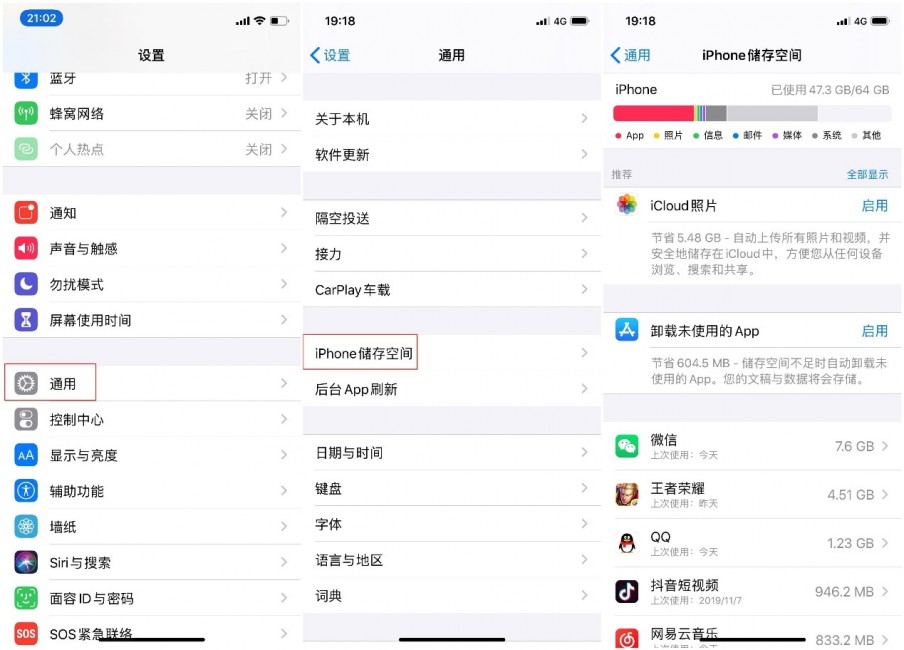
一般iOS新系统的升级需要经过固件的下载和更新两个步骤,所以iOS系统的升级大概需要经历30分钟到几个小时不等。再加上更新期间设备是无法使用的,如果更新失败还需要更多的时间去修复和还原设备,因此,在正式更新系统前请预留出足够的时间。
如果设备更新时所在的网络环境不稳定,很容易造成设备固件的下载速度变慢或者失败,导致更新无法正常进行。另外,如果设备的电池余量不足以支撑完整的更新过程的话,会使更新中断设备死机,所以为了避免更新出错,请保证更新时稳定的网络状态和充足的电池余量。
在此提醒大家,即便设备在iOS系统升级过程中出现死机也不用担心,您可以使用专业的iOS系统修复工具都叫兽™iOS密码重置解决。
都叫兽™iOS密码重置是什么?
都叫兽™iOS密码重置是一款多功能一体化的iOS系统修复软件,一方面,它可以轻松解决各种类型的iOS系统问题,比如死机、白苹果、重复启动、设备异常、卡顿、黑屏等多种iOS系统问题,且适用于iPhone/iPad/iPod Touch等多种苹果设备;另一方面,也可以帮你解锁被禁的iOS设备和锁屏密码,功能十分强大。
Tips都叫兽™iOS密码重置怎么用?
都叫兽™iOS密码重置软件操作步骤简单,只需三步:
第一步:下载并安装好都叫兽™iOS密码重置后,将您的iphone连接到电脑,打开软件,并在软件主界面上选择【修复设备】功能。
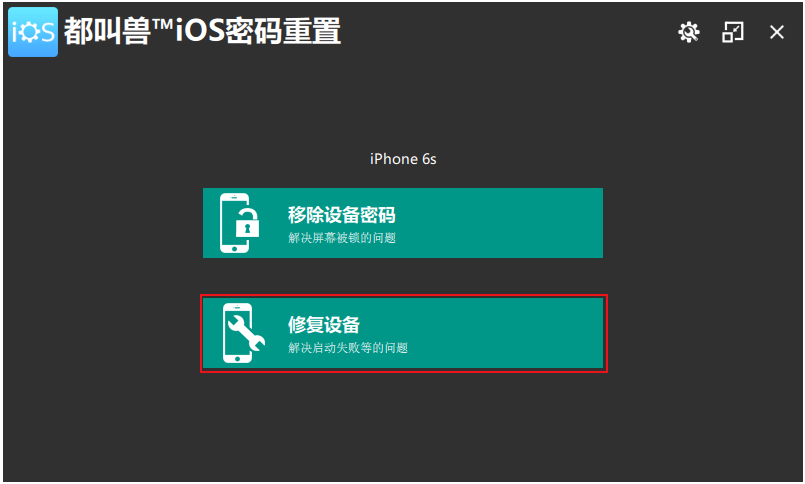
第二步:点击【修复】按钮后,即可执行系统修复操作。执行前,系统会自动下载固件,或者用户也可以选择手动下载并导入固件。(切记,如果对【全面修复】进行了勾选那么设备数据将被清空,不勾选全部数据将完好无损的保存在设备里)

第三步:修复装置。操作完成后,断开装置与PC之间的连接即可。简单三步轻松解决。
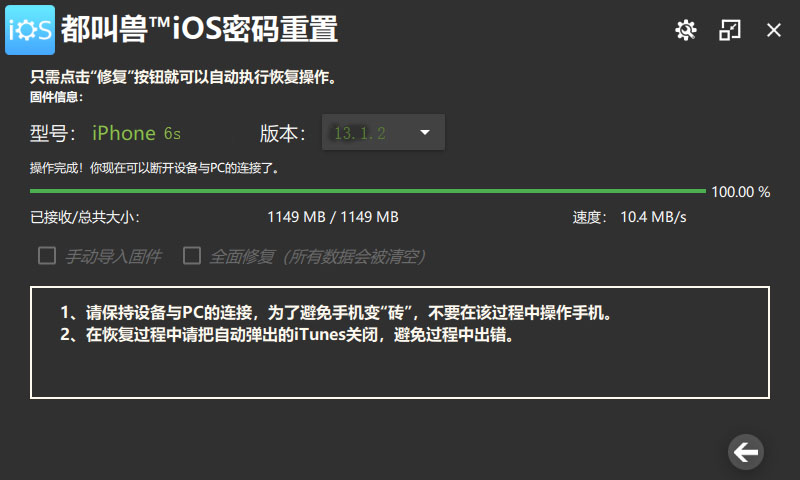
因为iOS系统更新时间较久,为了在过程中遇到更新错误时可以及时初始化设备,在更新前最好提前备份好设备内的数据,避免不必要的损失。具体可以采取下面任意一种方式备份。
① 使用iCloud备份
在WiFi网络环境下,打开iPhone设备,找到“设置”点击头像所在的Apple ID栏,选择“iCloud”-“iCloud云备份”后打开即可。
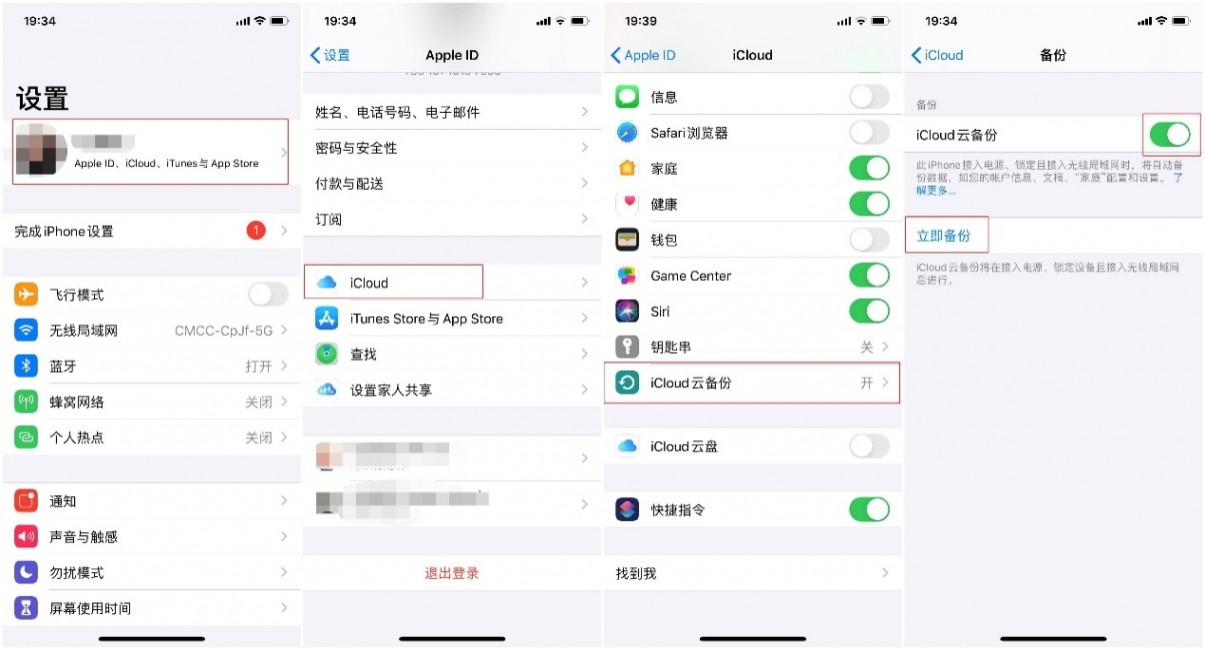
② 使用iTunes备份
使用iTunes备份需要将设备连接至电脑,具体操作步骤如下:
第1步:在安装完最新版本的iTunes后,通过USB接口将您的iPhone连接到电脑上,同时打开PC端的软件。
第2步:设备与iTunes成功连接后,iTunes界面会出现一个小手机的图标,点击小手机,就会切换到下图这个界面。之后勾选【本电脑】,即将iPhone设备上的所有信息都会同步存储到这台电脑上,如果您希望加密存储,那么可以继续勾选【加密本地备份】。
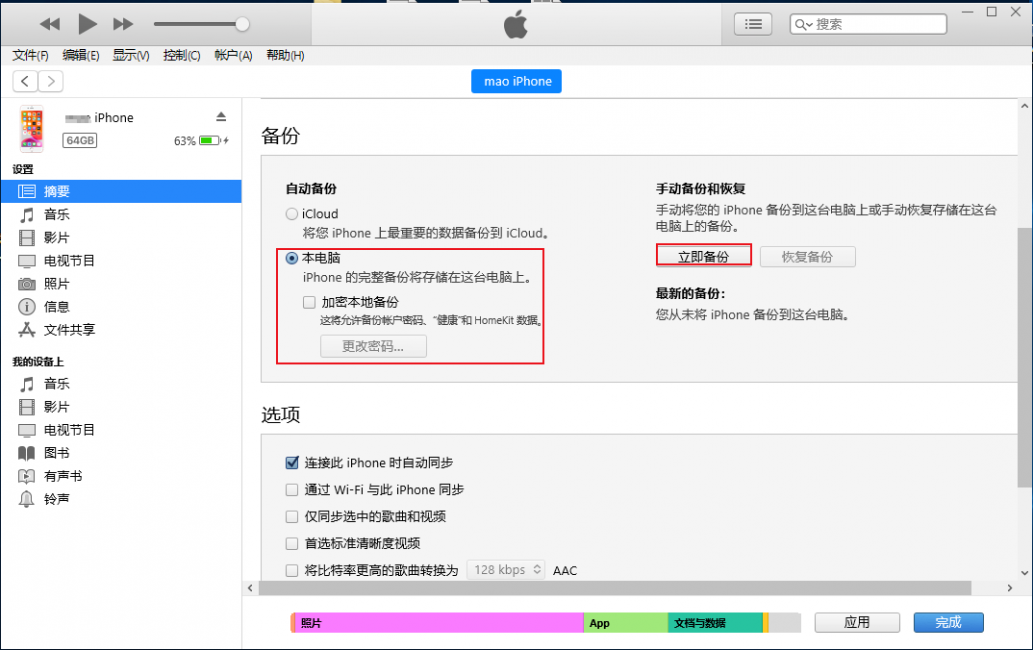
相较于去年苹果发布的iOS12,iOS13将app启动速度提升了2倍,3D人脸识别速度提升了30%。可以说,iPhone手机在升级后,整体性能相比iOS12会有明显的提升。
本次升级iOS系统主要推出了深色模式,功能开启后,手机整体颜色风格将变成暗色系。用户还可以选择开启自动设置,开启后可以自由选择变成深色模式的时间段或直接选择“日出到日落”时开启。
具体操作如下:打开设备找到“设置”-“显示与亮度”-“深色”
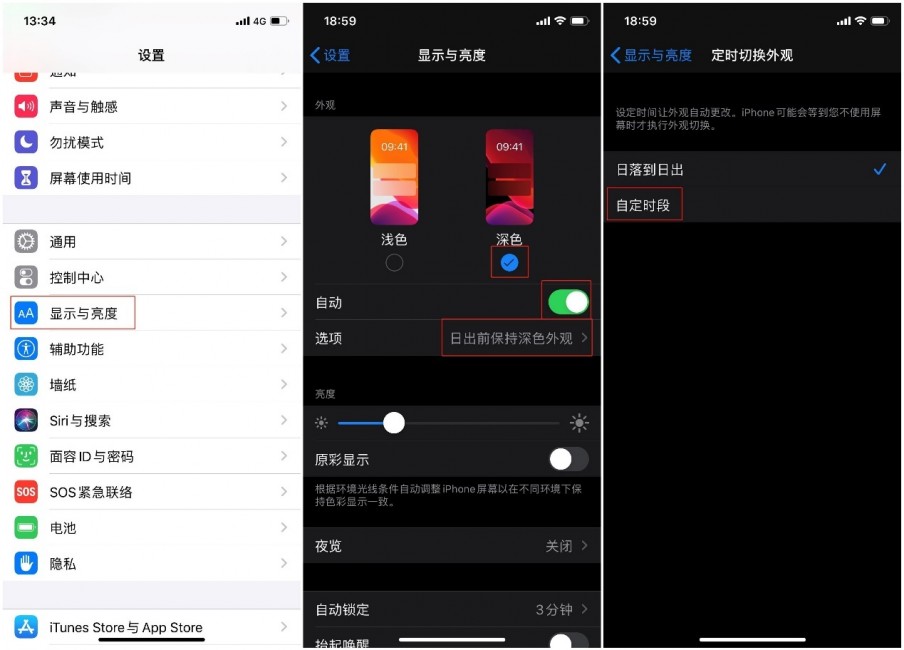
为了保证iPhone设备的电池在使用时更加耐用,苹果在该版本中推出了优化电池充电的功能。您的iPhone将根据个人使用习惯,对电池的充电速度进行控制。从而起到保护电池的作用。
开启该功能的步骤如下:“设置”-“电池”-“电池健康”-“优化电池充电”开启即可
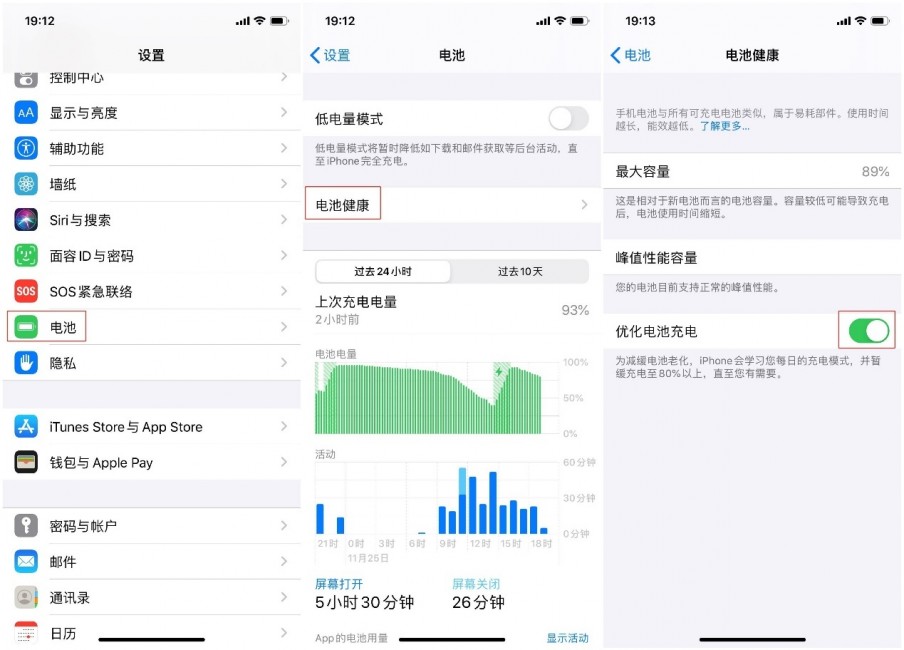
地图曾经被吐槽是iOS系统最不实用的功能,如今iOS13对其全面更新,记录更加详细的街道和位置,同时还能够将形成和路线进行分享。导航方面也将会更加智能,优化出行路线。
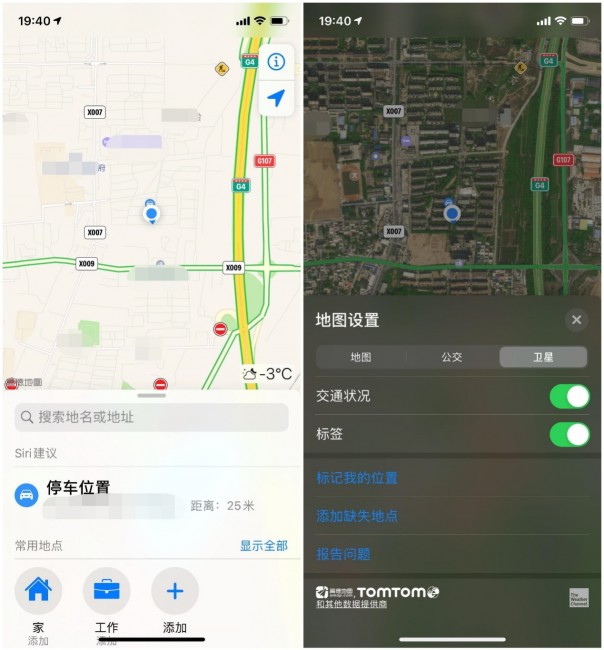
iOS13为人像模式模拟提供了打光效果,可以制造各种场景下的拍照灯光。而且在相册里还可以对刚刚拍摄的照片进行调整,例如降噪,滤镜等。
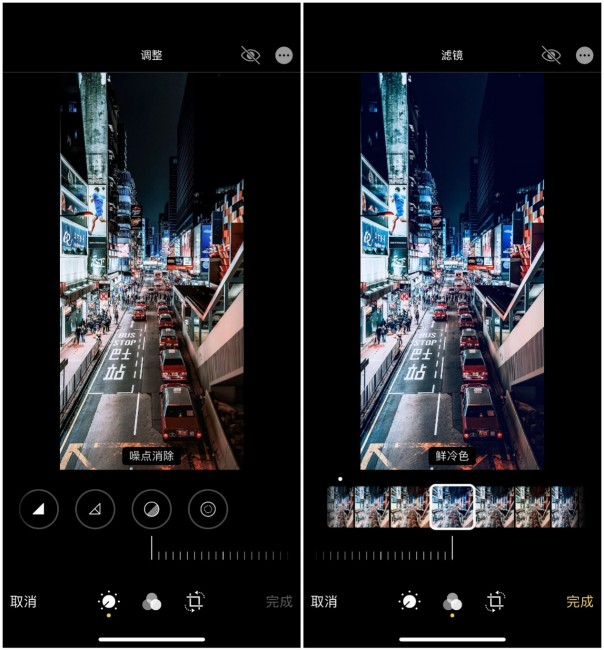





 粤公网安备 44070302000281号
粤公网安备 44070302000281号
